gedit编辑器是GNOME桌面环境的一款全功能文本编辑器,由GTK+编写而成,兼容UTF-8,操作起来十分简单易用,您可以使用它来简单的的注释和文档,也可以使用高级功能将器成为自己的软件开发环境,非常好用。该软件界面简洁大方,拥有gb2312、gbk等多种字符编码,而且会根据不同的语言高亮显现关键字和标识符,还可利用GNOME VFS库编辑远程文件,支持完整的恢复和重做系统以及查找和替换,以及多语言拼写检查和灵活的插件系统,可动态的添加新特性。另外,gedit文本编辑器还包括一些小特性,如行号显示,括号匹配,文本自动换行,当前行高亮以及自动文件备份等,可以大大提高你的工作效率,感兴趣的用户可以下载试试,对于新手用户,后文奉上了详细的使用教程,希望对您有所帮助。
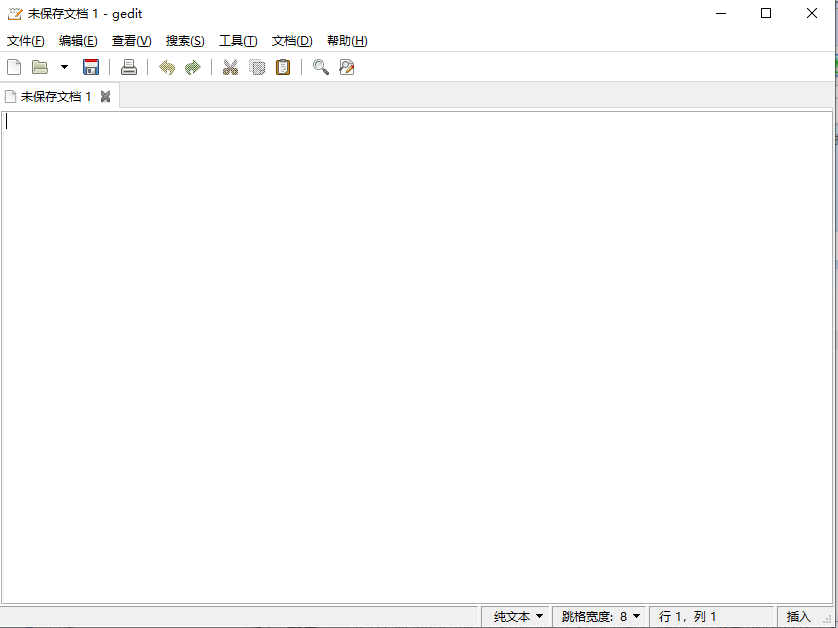
软件特点
1、包含语法高亮和标签编辑多个文件的功能。利用GNOME VFS库,它还可以编辑远程文件。它支持完整的恢复和重做系统以及查找和替换。
2、还支持包括多语言拼写检查和一个灵活的插件系统,可以动态地添加新特性。例如snippets和外部程序的整合。
3、还包括一些小特性,包括行号显示,括号匹配,文本自动换行,当前行高亮以及自动文件备份。
gedit编辑器使用方法
1、首先在本站下载解压,得到gedit文本编辑器软件包,双击运行"GeditPortable.exe"即可打开;
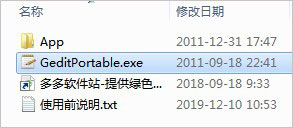
2、进入软件首界面, 点击文件-新建文件;
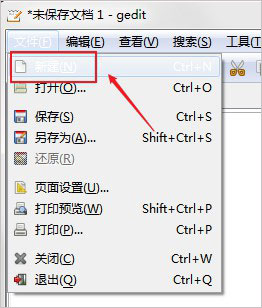
3、点击编辑-选择首选项;

4、接入界面,能够进行一些基本设置,如字体、颜色、文件的保存等;

5、再此处可以选择性的安装一些插件,如Python控制台、标记列表、插入日期/时间等;
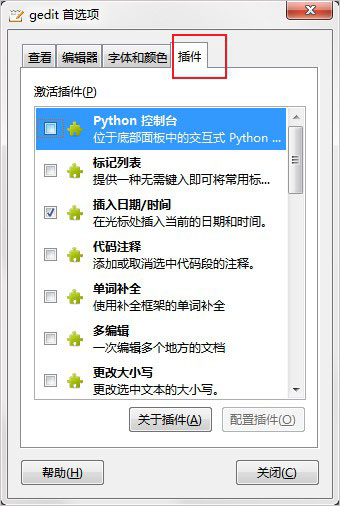
6、在工具-文档统计能够对选中范围的文档进行字数统计;

7、在工具-检查拼写界面,可以将拼错的单词进行更改,还可添加单词;
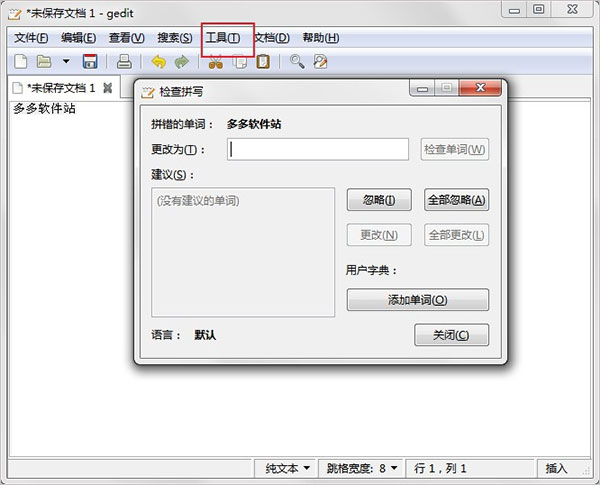
8、最后,在查看-突出选那是模式中选择所需的文档格式。

操作技巧
快捷键
CTRL-Z:撤销
CTRL-C:复制
CTRL-V:粘贴
CTRL-T:缩进
CTRL-Q:退出
CTRL-S:保存
CTRL—R:替换
CTRL+Tab 切换
CTRL+W 关闭选项卡
1、打开多个文件
要从命令行打开多个文件,请键入下面的命令,然后按下回车键:gedit file1.txt file2.txt file3.txt
2、将命令输出输送到文件中
要将ls命令的输出输送到一个文本文件中,请键入ls|gedit,然后按下回车键。ls命令的输出就会显示在窗口的一个新文件中
3、更改突出显示模式以适用文件编写
查看—突出显示模式—标记语言—HTML即可以彩色模式查看html文件
4、善用插件
-文档统计信息:计算当前文件中的行数、单词数、字符数及字节数。该插件将结果显示在一个“文档统计信息”对话框中。
-缩进行:对选定的行进行缩进,或从选定的行删除缩进
-插入日期/时间:在文件中插入当前日期和时间
-外部工具:命令在输出窗口中显示 shell 命令的文本输出
-排序:对选定的文本进行排序
- 文本编辑器
-
 更多 (30个) >>好用的文本编辑器推荐 文本编辑器简单来说是为了迎合不满足于windows自带记事本的人群的一类软件,它具有记事本所没有的自动排版、换行等等功能,使用起来可以让程序员、办公人群等更加得心应手。目前国内外的主流文本编辑器大致有EditPlus、Notepad++、UltraEdit等,其中UltraEdit是最受各位小伙伴们欢迎的。因此,多多小编就把时下最常用的电脑文本编辑软件分享给大家,希望可以换来大家的喜爱~快快点击下载按钮一探究竟吧。
更多 (30个) >>好用的文本编辑器推荐 文本编辑器简单来说是为了迎合不满足于windows自带记事本的人群的一类软件,它具有记事本所没有的自动排版、换行等等功能,使用起来可以让程序员、办公人群等更加得心应手。目前国内外的主流文本编辑器大致有EditPlus、Notepad++、UltraEdit等,其中UltraEdit是最受各位小伙伴们欢迎的。因此,多多小编就把时下最常用的电脑文本编辑软件分享给大家,希望可以换来大家的喜爱~快快点击下载按钮一探究竟吧。 -
-

notepad++中文版 9.11M
查看/简体中文v8.5中文绿色版 -

sublime text linux版本 30.25M
查看/简体中文v4.4166 -

gvim windows(vim编辑器) 17.45M
查看/简体中文官方版 -

Notepad3(文本编辑器) 11.94M
查看/英文v5.22.1119.1官方版 -

atom编辑器中文版 198M
查看/简体中文v1.63.0附使用教程 -

CudaText(代码文本编辑器) 12.83M
查看/简体中文v1.176.1.0汉化版 -

高级文本编辑器(PilotEdit Lite) 24.5M
查看/简体中文v16.8.0中文版 -

Text Edit Plus免费版(文本编辑器) 4.33M
查看/英文v10.1附安装教程 -

pilotEdit lite绿色精简版 6.12M
查看/简体中文v14.4.0中文版 -

gedit文本编辑器 24.86M
查看/简体中文 -

LopeEdit(文本编辑器) 528K
查看/简体中文v5.8官方版 -

ultraedit26免费版 79.55M
查看/简体中文 -
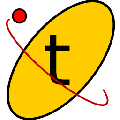
Textadept(文本编辑器) 13.21M
查看/简体中文v10.1绿色版 -

Twistpad文本编辑器 10.02M
查看/英文v3.13官方版 -

editpad pro文本编辑器 12.7M
查看/简体中文v8.1.0中文版 -

XMLSpy2024官方版 440.48M
查看/简体中文
-
发表评论
0条评论软件排行榜
热门推荐
 印象笔记电脑版 v7.2.32.8411pc版235.77M / 简体中文
印象笔记电脑版 v7.2.32.8411pc版235.77M / 简体中文 小黑屋云写作电脑版 v6.2.2.0官方版41.96M / 简体中文
小黑屋云写作电脑版 v6.2.2.0官方版41.96M / 简体中文 NoteCase(多平台文本编辑器) v4.3.4中文版37.39M / 多国语言
NoteCase(多平台文本编辑器) v4.3.4中文版37.39M / 多国语言 ultraedit 32位文本编辑器 v30.2.0.2788.58M / 简体中文
ultraedit 32位文本编辑器 v30.2.0.2788.58M / 简体中文 abbyy finereader 11中文版 532.67M / 多国语言[中文]
abbyy finereader 11中文版 532.67M / 多国语言[中文] Gidot TypeSetter排版助手 v3.2.0免安装绿色中文版1.21M / 简体中文
Gidot TypeSetter排版助手 v3.2.0免安装绿色中文版1.21M / 简体中文 BowPad中文版 v2.8.6官方绿色版2.19M / 简体中文
BowPad中文版 v2.8.6官方绿色版2.19M / 简体中文 typora官方版 v1.6.7155.18M / 简体中文
typora官方版 v1.6.7155.18M / 简体中文 editplus中文免费版 v5.4.0.35273.64M / 简体中文
editplus中文免费版 v5.4.0.35273.64M / 简体中文
















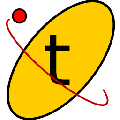



 印象笔记电脑版 v7.2.32.8411pc版
印象笔记电脑版 v7.2.32.8411pc版 小黑屋云写作电脑版 v6.2.2.0官方版
小黑屋云写作电脑版 v6.2.2.0官方版 NoteCase(多平台文本编辑器) v4.3.4中文版
NoteCase(多平台文本编辑器) v4.3.4中文版 ultraedit 32位文本编辑器 v30.2.0.27
ultraedit 32位文本编辑器 v30.2.0.27 abbyy finereader 11中文版
abbyy finereader 11中文版  Gidot TypeSetter排版助手 v3.2.0免安装绿色中文版
Gidot TypeSetter排版助手 v3.2.0免安装绿色中文版 BowPad中文版 v2.8.6官方绿色版
BowPad中文版 v2.8.6官方绿色版 typora官方版 v1.6.7
typora官方版 v1.6.7 editplus中文免费版 v5.4.0.3527
editplus中文免费版 v5.4.0.3527 赣公网安备36010602000168号,版权投诉请发邮件到ddooocom#126.com(请将#换成@),我们会尽快处理
赣公网安备36010602000168号,版权投诉请发邮件到ddooocom#126.com(请将#换成@),我们会尽快处理